N’est-ce pas ennuyeux lorsque vous créez un nouveau compte sur un site Web et que la prochaine fois que vous revenez, vous ne pouvez pas vous souvenir du mot de passe pour la vie ? Heureusement, vous pouvez configurer Chrome pour enregistrer les mots de passe. Ensuite, vous pouvez également les vérifier. Cela va plus loin que de voir “Mes mots de passe enregistrés sur cet appareil”, car les mots de passe sont liés à votre compte Chrome basé sur le cloud.
Suivez ce guide pour savoir comment trouver des mots de passe enregistrés sur Chrome.
Comment trouver des mots de passe enregistrés sur Chrome pour Mac, Linux, PC et ChromeOS avec un raccourci

Le moyen le plus simple d’accéder aux mots de passe de vos paramètres Chrome consiste à saisir ceci dans la barre d’adresse de Google Chrome :
chrome://settings/passwords
Il ignorera toute navigation dans les menus et vous amènera directement à la page de mot de passe.
Ensuite, cliquez simplement sur Icône de l’œil à côté de tout mot de passe que vous souhaitez afficher et entrez le mot de passe de l’utilisateur principal associé à votre compte.
Comment enregistrer les mots de passe pour Chrome
Le gestionnaire de mots de passe pratique de Google Chrome est intégré au navigateur par défaut préféré de tous, vous pouvez donc enregistrer vos mots de passe pour une utilisation ultérieure. Cela garantit que vous n’avez pas à passer par le processus de saisie manuelle d’un mot de passe chaque fois que vous vous connectez à un site Web.
Pour utiliser le gestionnaire de mots de passe dans Google Chrome, vous devrez peut-être d’abord l’activer. Vous pouvez le faire dans Menu Mots de passe. Pour le faire, suivez ces étapes:

- cliquer sur Profil icône dans le coin supérieur droit de la barre d’outils principale.
- Cliquez sur dans le menu qui s’affiche Clé icône.
- Cela ouvrira le menu des paramètres dans Remplissage automatique section.
- Cliquez ici sur l’interrupteur à bascule à côté Offre de stockage des mots de passe possibilité de l’activer.
Vous pouvez également accéder à cette option en cliquant sur les trois points verticaux dans le coin supérieur droit et Réglages. cliquer sur Remplissage automatique dans la liste de gauche, puis sélectionnez Gestionnaire de mots de passe.
Vous pouvez également suivre des instructions similaires pour les autres navigateurs Chrome.
Maintenant que l’option est activée, accédez à un site Web où vous devez entrer vos informations d’identification pour vous connecter. Là, vous devez entrer les informations d’identification et soumettre le formulaire. Chrome affichera alors une invite vous demandant si vous souhaitez enregistrer votre mot de passe dans la liste des mots de passe Google enregistrés. cliquer sur Économie pour enregistrer le mot de passe. Si vous ne voulez pas que le mot de passe soit enregistré, cliquez sur Jamais, et Chrome ajoute ce site à Jamais enregistré liste de mots de passe.
En supposant que vous ayez enregistré un mot de passe, lorsque vous vous reconnecterez au même site Web, vous obtiendrez une invite vous permettant de saisir automatiquement le mot de passe. Si vous avez plusieurs mots de passe et noms d’utilisateur pour un site Web, cochez la case et sélectionnez la connexion que vous souhaitez utiliser.
Lecture connexe : Comment exporter des signets Chrome
Comment trouver des mots de passe sur Chrome pour PC
Maintenant que nous savons comment enregistrer les mots de passe dans Chrome, voyons comment vous pouvez les afficher. Ces étapes fonctionnent sur toutes les versions de bureau de Chrome, y compris Windows, Mac, Chrome OS et Linux.
Voici les étapes à suivre pour savoir où sont stockés les mots de passe dans Chrome :

- Dans votre navigateur Chrome, cliquez sur Profil icône dans le coin supérieur droit de la barre d’outils principale.
- Cliquez sur dans le menu qui s’affiche Clé icône.
- Cela ouvrira le menu des paramètres dans Remplissage automatique section.
- Vous verrez une liste de tous vos mots de passe enregistrés ci-dessous Mots de passe enregistrés section.
- cliquer sur Œil icône à côté du mot de passe que vous voulez voir.
- Cela incitera Google à vous demander votre confirmation. Cela peut prendre la forme d’un code PIN, d’un mot de passe, d’une authentification par empreinte digitale ou même de Windows Hello.
Après confirmation, le mot de passe vous sera rendu visible. Si vous souhaitez copier le mot de passe, cliquez sur l’icône avec trois points verticaux et cliquez sur Copiez le mot de passe.
Modifier les mots de passe enregistrés sur Chrome Desktop
Voici les étapes à suivre pour modifier un mot de passe dans Google Chrome :

- Cliquez sur les trois points verticaux vers le coin supérieur droit de l’écran.
- Là, cliquez sur suivant Réglages dans le menu déroulant.
- Ici, cliquez Remplissage automatique dans la liste sur le côté gauche de l’écran.
- Cliquez maintenant sur Continuer Gestionnaire de mots de passe. Cela ouvrira le menu familier qui affiche une liste de vos mots de passe.
- Cliquez sur l’icône des trois points à droite du mot de passe que vous souhaitez modifier. Cela affichera une petite liste déroulante.
- Choisissez ici Modifier le mot de passe.
- Après avoir vérifié l’utilisateur, une petite fenêtre s’ouvre qui vous permet de modifier votre mot de passe. Lorsque vous avez terminé la modification, cliquez sur Économie bouton.
Supprimer les mots de passe enregistrés sur Chrome Desktop
Voici les étapes à suivre pour supprimer un mot de passe dans Google Chrome :
- Cliquez sur les trois points verticaux vers le coin supérieur droit de l’écran.
- Là, cliquez sur suivant Réglages dans le menu déroulant.
- Cliquez maintenant sur Continuer Gestionnaire de mots de passe dans Remplissage automatique sur le côté gauche de l’écran
- Cliquez sur l’icône avec trois points à droite du mot de passe que vous souhaitez supprimer. Cela affichera une petite liste déroulante.
- Choisissez ici Supprimer le mot de passe.
- Après vérification de l’utilisateur, le mot de passe sera supprimé.
Lecture connexe : Comment rouvrir les onglets fermés
Comment afficher les mots de passe enregistrés sur Chrome pour mobile
Vous devez suivre quelques étapes simples pour afficher les mots de passe enregistrés sur Chrome pour mobile. Les étapes sont fondamentalement les mêmes pour Android et iOS. Cependant, vous remarquerez peut-être quelques changements visuels selon que vous utilisez un iPhone ou un appareil Android. Dans cet exemple, nous utilisons un appareil Android exécutant Android 12.
Pour afficher les mots de passe enregistrés sur Chrome pour mobile :

- Au téléphone, ouvrez votre Chrome application.
- Cliquez sur les trois points verticaux dans le coin supérieur droit de l’écran.
- choisir Réglages possibilité.
- cliquer sur Mots de passe possibilité.
- Ici, vous pouvez faire défiler vers le bas et voir tous vos mots de passe.
- Pour afficher le mot de passe, recherchez le compte que vous souhaitez afficher.
- Lorsque vous trouvez le compte, cliquez dessus une fois.
- Un Modifier le mot de passe l’écran apparaît à l’écran.
- cliquer sur Copie icône pour le coller dans votre presse-papiers.
- Si vous voulez voir le mot de passe de ce compte, cliquez sur Œil icône.
- Il se peut qu’on vous demande d’entrer votre biométrie ou Dépend du code PIN sur les paramètres de sécurité de votre appareil. Vous pourrez alors voir votre mot de passe.
- Lorsque vous avez terminé d’effectuer les modifications ou d’afficher votre mot de passe, vous pouvez cliquer sur Fini option ou la flèche de retour pour revenir à Mots de passe page.
Modifier les mots de passe enregistrés sur Chrome Mobile
Voici les étapes à suivre pour modifier l’un de vos mots de passe enregistrés sur Chrome pour mobile :
- Ouvrez le vôtre Chrome app et cliquez sur les trois points verticaux dans le coin supérieur droit de l’écran.
- choisir Réglages et cliquez sur Mots de passe possibilité.
- Vous pouvez faire défiler vers le bas et voir tous les mots de passe stockés dans votre compte Google.
- Cliquez sur le compte dont vous souhaitez modifier le mot de passe.
- 9An Modifier le mot de passe l’écran apparaît à l’écran.
- Si vous voulez voir votre mot de passe, cliquez sur Œil icône.
- Selon les paramètres de sécurité de votre appareil, vous pouvez être invité à entrer votre Code PIN ou biométrie. Vous pourrez alors voir votre mot de passe.
- Changez votre mot de passe et cliquez Fini possibilité.
Comment supprimer un mot de passe enregistré sur Chrome pour mobile
Voici les étapes à suivre pour supprimer l’un de vos mots de passe enregistrés sur Chrome pour mobile :
- Ouvrez le vôtre Chrome application.
- Cliquez sur les trois points verticaux dans le coin supérieur droit de l’écran.
- choisir Réglages et cliquez sur Mots de passe possibilité.
- Vous pouvez faire défiler vers le bas et voir tous les mots de passe stockés dans votre compte Google.
- Cliquez sur le compte pour lequel vous souhaitez supprimer le mot de passe enregistré.
- Un Modifier le mot de passe l’écran s’affiche.
- Dans le coin supérieur droit, vous en verrez un Poubelle icône. Cliquez dessus et sélectionnez Supprimer le mot de passe possibilité.
Afficher les mots de passe enregistrés sur Chrome pour Mac
Si vous utilisez Chrome au lieu de Safari, voici comment trouver vos mots de passe Google sur MacOS.
- Ouvrez Chrome
- Cliquez sur le menu Chrome
- Aller vers Préférences > Remplissage automatique > Mots de passe
- Faites défiler jusqu’à Mots de passe enregistrés
- cliquer sur Icône de l’œil à côté de l’utilisateur
- Entrez votre mot de passe de connexion
Comment supprimer des sites Web de la liste “Jamais enregistré”.
Si vous cliquez sur Jamais Lorsque vous êtes invité à enregistrer le mot de passe, Chrome ne vous affichera plus l’invite si vous souhaitez enregistrer le mot de passe. C’est parce que le site a été ajouté à Liste jamais enregistrée dans la gestion des mots de passe. Pour changer cela :
- Passez à Gestionnaire de mots de passe dans vos paramètres Chrome.
- Recherchez le site pour lequel vous souhaitez enregistrer le mot de passe et cliquez sur Traverser icône à côté. Désormais, lorsque vous ouvrirez à nouveau le site, il vous sera demandé d’enregistrer le mot de passe après avoir soumis le formulaire.
Utilisation de la fonction de cryptage sur l’appareil
Vous vous demandez peut-être quelle est la fonction de cryptage de l’appareil et à quoi elle sert. En utilisant cette option, vous pouvez utiliser une clé de sécurité pour verrouiller les mots de passe enregistrés dans le compte Google.
Une fois la fonctionnalité activée, connectez-vous à partir de l’appareil à clé de sécurité à l’aide de votre compte Google. Lorsque vous faites cela, vous avez un contrôle total sur vos mots de passe. Mais cela peut aussi être nocif. Ici, vous devez être très prudent, car vous pouvez perdre l’accès si vous perdez accidentellement la clé.
Cette fonctionnalité est totalement facultative et peu d’utilisateurs choisissent de l’activer. La plupart des gens ne veulent certainement pas prendre le risque de perdre tous leurs mots de passe précédemment enregistrés s’ils perdent leur clé de sécurité unique. La fonction de cryptage de l’appareil devrait être une option très tentante pour les personnes qui veulent vraiment prendre le contrôle de leurs mots de passe.
Questions fréquemment posées
Où sont stockés mes mots de passe dans Chrome ?
Ouvrez le vôtre Chrome et cliquez sur votre profil circulaire sur le côté droit de la barre d’outils. cliquer sur Clé icône. Ici, vous pouvez afficher, exporter ou supprimer n’importe lequel de vos mots de passe enregistrés. Pour voir votre mot de passe, cliquez simplement Œil icône à droite de chaque mot de passe. Cela révélera vos mots de passe enregistrés.
J’ai enregistré mes mots de passe dans mon navigateur, mais je ne les vois pas. Où sont-elles?
Si vous ne voyez pas vos mots de passe enregistrés, ouvrez simplement votre Chrome page et type chrome://paramètres dans la barre d’adresse et appuyez sur Entrer. Sur le côté gauche de la page, vous verrez un Remplissage automatique possibilité. Cliquez dessus et sélectionnez Gestionnaire de mots de passe. Ici, vous verrez tous vos mots de passe enregistrés que vous avez été autorisé à enregistrer sur Chrome.
Comment effacer tous mes mots de passe enregistrés dans Chrome ?
Ouvert Chrome et cliquez sur les trois points verticaux sur le côté droit de la barre d’outils. cliquer sur Réglages possibilité. choisir Remplissage automatique option qui se trouve sur le côté gauche de l’écran et cliquez sur Gérer le mot de passe. Ici, vous verrez tous vos mots de passe enregistrés. Vous verrez trois points verticaux sur le côté droit de chaque mot de passe enregistré. Cliquez dessus et sélectionnez Retirer possibilité.
Choisissez les paramètres de sécurité qui vous conviennent
Maintenant que vous savez comment trouver des mots de passe enregistrés sur Chrome, vous avez peut-être remarqué que vous avez un accès facile à tous vos mots de passe enregistrés dans votre navigateur. Bien que cela soit pratique, cela permet aux pirates de voler plus facilement vos données. Il peut être utile de saisir manuellement les mots de passe importants lorsque vous le pouvez. Dans tous les cas, nous espérons que cet article vous aura été utile. Assurez-vous de consulter nos autres guides afin de maîtriser votre côté productif.
Lié:
- Google Sheet : qu’est-ce que c’est et comment l’utiliser ? - 13 mars 2024
- Comment utiliser Google Sheet pour gérer vos données ? - 11 mars 2024
- Google Sheets vs Excel : Quelles sont les différences à connaître ? - 10 mars 2024
![Comment trouver un mot de passe WiFi sur un iPhone [5 Easy Ways] Comment trouver un mot de passe WiFi sur un iPhone [5 Easy Ways]](https://tutoriel-googlesheets.fr/wp-content/uploads/2022/11/comment-trouver-un-mot-de-passe-wifi-sur-un-iphone-5-easy-ways-150x150.png.webp)

![Comment désactiver un onglet en 2 secondes [Chrome, Safari, Edge & More] Comment désactiver un onglet en 2 secondes [Chrome, Safari, Edge & More]](https://tutoriel-googlesheets.fr/wp-content/uploads/2022/11/comment-desactiver-un-onglet-en-2-secondes-chrome-safari-edge-more-150x150.png.webp)
![Comment grouper des onglets dans Chrome [Desktop & Mobile] Comment grouper des onglets dans Chrome [Desktop & Mobile]](https://tutoriel-googlesheets.fr/wp-content/uploads/2022/11/comment-grouper-des-onglets-dans-chrome-desktop-mobile-150x150.png.webp)
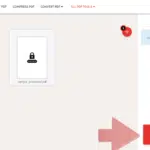
![Comment enregistrer un appel téléphonique sur un iPhone [4 Ways] Comment enregistrer un appel téléphonique sur un iPhone [4 Ways]](https://tutoriel-googlesheets.fr/wp-content/uploads/2022/11/comment-enregistrer-un-appel-telephonique-sur-un-iphone-4-ways-150x150.jpg.webp)